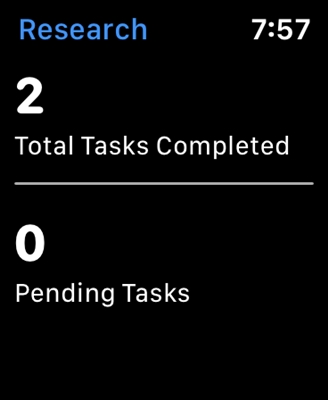Ramai orang berminat dengan persoalan bagaimana menukar kata laluan pada penghala D-Link. Saya mesti memasukkan pemilik router syarikat ini. Dan kerana D-Link sangat popular, saya fikir artikel itu akan berguna dan relevan. Saya harus memasukkan menukar kata laluan untuk rangkaian Wi-Fi. Ringkasnya, penghala mempunyai kata laluan lain yang digunakan ketika memasuki pengaturan. Juga, persoalan menukar kata laluan di D-Link sangat popular jika kata laluan Wi-Fi telah berjaya dilupakan. Cuba atasi masalah ini juga.
Mengapa menukar kata laluan untuk rangkaian tanpa wayar? Ya, ada kes yang berbeza. Contohnya, seseorang menggodam Wi-Fi anda, anda menyedari bahawa beberapa peranti pelik disambungkan ke penghala anda, atau mungkin anda hanya memberikan kata laluan untuk Wi-Fi anda kepada jiran anda, dan kemudian berubah fikiran anda :) Tukar kata laluan, dan itu sahaja, tiada siapa yang akan menyambung ke rangkaian anda. Sentiasa cuba memasang kunci kompleks yang sukar dicari. Sekiranya seseorang menyambung ke penghala anda, dia tidak hanya dapat menggunakan Internet anda (yang tidak terlalu menakutkan), tetapi dia juga akan dapat mengakses rangkaian tempatan anda. Ini mungkin fail dan maklumat peribadi anda.
Nah, cuba ingat kata laluan yang anda tetapkan. Atau tuliskannya.
Tukar kata laluan pada D-Link
Seperti biasa, kita perlu pergi ke tetapan penghala. Ia dilakukan seperti ini: kami menyambung ke penghala (melalui kabel, atau melalui Wi-Fi), di penyemak imbas kami mengetik alamat 192.168.0.1, tentukan nama pengguna dan kata laluan. Secara lalai, D-Links mempunyai ini pentadbir dan pentadbir... Atau, lihat arahan terperinci. Data standard untuk memasukkan pengaturan ditunjukkan di bagian bawah penghala.
Dalam tetapan, pergi ke tabWi-Fi/Tetapan keselamatan dan di ladang

Sekiranya anda tidak mengkonfigurasi perkara lain, simpan tetapannya. Ini dilakukan dengan mengklik pada pautan Sistem dan pilih But semula... Seperti ini:

Nyalakan semula penghala (matikan dan hidupkan kuasa). Sekarang, kata laluan baru yang telah anda tetapkan akan digunakan untuk menyambung ke rangkaian Wi-Fi anda. Sekiranya selepas prosedur ini, peranti anda enggan menyambung ke Wi-Fi, maka anda hanya perlu memadamkan rangkaian anda pada peranti dan menyambungkannya semula. Di bawah ini, saya akan menulis mengenai perkara ini dengan lebih terperinci.
Bagaimana saya menukar kata laluan Wi-Fi jika saya terlupa kata laluan?
Dalam kes ini, semuanya dilakukan dengan tepat seperti yang saya jelaskan di atas. Cuma, anda perlu memasukkan tetapan penghala melalui kabel rangkaian (anda tidak perlu menentukan kata laluan), atau dari peranti yang masih tersambung ke rangkaian wayarles.
Dalam tetapan, pada tab yang samaWi-Fi/Tetapan keselamatan anda dapat melihat kata laluan lama (yang ditentukan dalam bidang kunci penyulitan PSK), atau menetapkan kunci baru.

Dan jika anda tidak berpeluang menyambung melalui kabel rangkaian, dan tidak ada satu pun peranti yang disambungkan melalui Wi-Fi, maka kemungkinan besar anda harus menetapkan semula tetapan penghala dan mengkonfigurasi semuanya lagi. Setelah diset semula, rangkaian akan dilindungi atau kunci standard akan digunakan untuk menyambungkannya, yang ditunjukkan di bahagian bawah peranti (ditandatangani sebagai PIN).
Bagaimana jika setelah menukar kunci peranti tidak menyambung ke rangkaian?
Masalah paling popular yang berlaku setelah menukar kunci adalah apabila peranti yang sebelumnya disambungkan ke rangkaian Wi-Fi dengan kata laluan lama enggan menyambung ke sana. Ini disebabkan oleh fakta bahawa kunci lama disimpan di dalam peranti ini, yang tidak sepadan dengan perubahan. Pada komputer, kemungkinan besar ini adalah kesalahan "Tetapan rangkaian yang disimpan di komputer ini tidak sesuai dengan keperluan rangkaian ini."
Apa yang perlu anda lakukan hanyalah hapus rangkaian Wi-Fi anda pada peranti dan sambungkan semula. Pada komputer riba dengan Windows 7, ini dilakukan di panel kawalan, di bahagianPanel Kawalan Rangkaian dan Internet Pengurusan Rangkaian Tanpa Wayar... Di sana kita klik kanan pada rangkaian yang kita perlukan dan pilih Padamkan rangkaian (kemudian, sambungkan lagi dengan kata laluan baru).

Pada Windows 8, klik pada nama rangkaian tanpa wayar, dan pilih "Lupakan laman web ini"Dan pada tablet, telefon bimbit, kemungkinan besar anda juga perlu mengklik rangkaian (mungkin tekan dan tahan) dan pilih Padam... Sudah ada pada setiap peranti dengan cara yang berbeza.